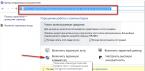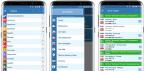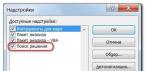ПРОДОЛЖЕНИЕ:Подбор резисторов. Другой способ – подбор пар резисторов. Точность обеспечивается за счёт подбора пар резисторов из двух комплектов резисторов с большим разбросом. Сначала все резисторы промеряются, а затем подбираются пары, сумма сопротивлений которых наиболее соответствует схеме.
Именно этим способом, в промышленных масштабах, подгонялись резисторы делителя для легендарного тестера «ТЛ-4».
Недостаток метода – трудоёмкость и потребность в большом количестве резисторов.
Чем длиннее список резисторов, тем выше точность подбора.
Подгонка резисторов при помощи наждачной бумаги.
 Подгонкой резисторов, путём удаления части резистивной плёнки, не брезгует даже промышленность.
Подгонкой резисторов, путём удаления части резистивной плёнки, не брезгует даже промышленность. Однако при подгонке высокоомных резисторов не допускается прорезать резистивную плёнку насквозь. У высокоомных плёночных резисторов МЛТ, плёнка нанесена на цилиндрическую поверхность в виде спирали. Подпиливать такие резисторы нужно крайне осторожно, чтобы не разорвать цепь.
Точную подгонку резисторов в любительских условиях можно осуществить при помощи самой мелкой наждачной бумаги – «нулёвки».
 Сначала с резистора МЛТ, у которого заведомо меньшее сопротивление, при помощи скальпеля аккуратно удаляется защитный слой краски.
Сначала с резистора МЛТ, у которого заведомо меньшее сопротивление, при помощи скальпеля аккуратно удаляется защитный слой краски. Затем резистор подпаивается к «концам», которые подключаются к мультиметру. Осторожными движениями шкурки-«нулёвки» сопротивление резистора доводится до нормы. Когда резистор подогнан, место пропила покрывается слоем защитного лака или клея.
Затем резистор подпаивается к «концам», которые подключаются к мультиметру. Осторожными движениями шкурки-«нулёвки» сопротивление резистора доводится до нормы. Когда резистор подогнан, место пропила покрывается слоем защитного лака или клея. На мой взгляд, это самый быстрый и простой способ, который, тем не менее, даёт очень хорошие результаты.Конструкция и детали.
 Элементы схемы адаптера размещены в прямоугольном дюралюминиевом корпусе.
Элементы схемы адаптера размещены в прямоугольном дюралюминиевом корпусе. Переключение коэффициента деления аттенюатора осуществляется тумблером со средним положением.
 В качестве входного гнезда применён стандартный разъём СР-50, что позволяет использовать стандартные кабели и щупы. Вместо него можно применить обычное аудио гнездо типа Джек (Jack) 3,5мм.
В качестве входного гнезда применён стандартный разъём СР-50, что позволяет использовать стандартные кабели и щупы. Вместо него можно применить обычное аудио гнездо типа Джек (Jack) 3,5мм. Выходной разъём – стандартное аудио гнездо 3,5мм. Адаптер соединяется с линейным входом аудиокарты при помощи кабеля с двумя Джеками 3,5мм на концах.
 Сборка произведена методом навесного монтажа
Сборка произведена методом навесного монтажа Для использования осциллографа понадобится ещё кабель со щупом на конце.
Для использования осциллографа понадобится ещё кабель со щупом на конце. Как его изготовить подробно будет описано в другом мануале в ближайшее время под названием "Как изготовить кабель-щуп для низкочастотного виртуального осциллографа? "Как откалибровать виртуальный осциллограф? Чтобы произвести калибровку осциллографа, нужно иметь хоть какой-нибудь измерительный прибор. Подойдёт любой стрелочный тестер или цифровой мультиметр, которому Вы доверяете.
 В связи с тем, что у некоторых тестеров слишком высокая погрешность при измерении переменного напряжения до 1-го Вольта, калибровку производим при максимально возможном, но неограниченном по амплитуде, напряжении.
В связи с тем, что у некоторых тестеров слишком высокая погрешность при измерении переменного напряжения до 1-го Вольта, калибровку производим при максимально возможном, но неограниченном по амплитуде, напряжении. Перед калибровкой производим следующие настройки.
Отключаем эквалайзер аудиокарты. “Уровень линейного выхода”, “Уровень WAVE”, “Уровень линейного входа” и “Уровень записи” устанавливаем в положение максимального усиления. Это обеспечит повторяемость результата при дальнейших измерениях.
“Уровень линейного выхода”, “Уровень WAVE”, “Уровень линейного входа” и “Уровень записи” устанавливаем в положение максимального усиления. Это обеспечит повторяемость результата при дальнейших измерениях. Сбросив на всякий случай настройки генератора командой Command > Get Generator Default Setting, устанавливаем «Gain» (уровень) в 0db.
Сбросив на всякий случай настройки генератора командой Command > Get Generator Default Setting, устанавливаем «Gain» (уровень) в 0db.
Выбираем частоту генератора 50Hz переключателем «Frequency Presets» (предустановки), так как все любительские приборы для измерения переменного напряжения умеют работать на этой частоте, да и наш адаптер пока не может корректно работать на более высоких частотах.Переключаем вход адаптера в режим 1:1. Глядя на экран осциллографа, подбираем при помощи ручки генератора «Плавно» (Trim) максимальный неограниченный уровень сигнала.
Глядя на экран осциллографа, подбираем при помощи ручки генератора «Плавно» (Trim) максимальный неограниченный уровень сигнала.
Сигнал может ограничиваться, как на входе аудиокарты, так и на её выходе, при этом точность калибровки может существенно снизиться. В «AudioTester-е» даже имеется специальный индикатор перегрузки, который выделен на скриншоте красным цветом.
Замеряем тестером напряжение на выходе генератора и рассчитываем величину соответствующего ему амплитудного значения.
Пример
.
Показание вольтметра = 1,43 Вольта (действующее).
Получаем амплитудное значение.
1,432*√2 = 2,025 (Вольт)
 Команда “Options > Calibrate” вызывает окно калибровки “AudioTester-а”.
Команда “Options > Calibrate” вызывает окно калибровки “AudioTester-а”.
И хотя возле окошка ввода указана размерность в «mVrms», что по идее должно означать среднеквадратичное значение, в реальности, в осциллографе «oszi v2.0c» из комплекта «AudioTester-а», вводимые значения соответствуют… непонятно чему. Что, правда, вовсе не мешает точно откалибровать прибор.
Путём ввода значений с небольшим шагом можно точно подогнать размер изображения синусоиды под вычисленное выше амплитудное значение.
На картинке видно, что амплитуда сигнала уложилась чуть больше, чем в два деления, что соответствует 2,02 Вольта.
Точность отображения амплитуды сигналов, полученных с входов 1:20 и 1:100 будет зависеть от точности подбора соответствующих резисторов делителя. При калибровке осциллографа «Авангард», полученные при измерении тестером значения также нужно умножить на √2, так как и вольтметр, и калибратор «Авангард-а» рассчитан на амплитудные значения.
При калибровке осциллографа «Авангард», полученные при измерении тестером значения также нужно умножить на √2, так как и вольтметр, и калибратор «Авангард-а» рассчитан на амплитудные значения.
Вносим полученное значение в окошко калибровки в милливольтах – 2025 и нажимаем Enter.
Чтобы откалибровать второй диапазон осциллографа «Авангард», который отмечен, как «250», нужно сначала рассчитать реальный коэффициент деления, сравнив показания встроенного вольтметра в двух диапазонах делителя: 1:1 и 1:20. Вольтметр осциллографа, при этом должен находиться в положении «12,5»
Пример.
122 / 2323 = 19,3
 Затем нужно подправить файл «calibr», который можно открыть в блокноте (Notepad-е). Слева файл до правки, а справа – после.
Затем нужно подправить файл «calibr», который можно открыть в блокноте (Notepad-е). Слева файл до правки, а справа – после.
Файл «calibr» находится в той же самой директории, где расположена текущая копия программы.
В восьмую
строчку вносим реальный коэффициент деления, соответствующий делителю первого (левого) канала.
Если вы построили двухканальный адаптер, то в девятую
строчку вносим поправку для второго (правого) канала.Как выровнять амплитудно-частотную характеристику адаптера? Линейный вход аудиокарты, да и сами цепи адаптера обладают некоторой входной ёмкостью. Реактивное сопротивление этой ёмкости изменяет коэффициент деления делителя на высоких частотах.
Линейный вход аудиокарты, да и сами цепи адаптера обладают некоторой входной ёмкостью. Реактивное сопротивление этой ёмкости изменяет коэффициент деления делителя на высоких частотах. Чтобы выровнять частотную характеристику адаптера в диапазоне 1:1, нужно подобрать ёмкость конденсатора C1 так, чтобы амплитуда сигнала на частоте 50 Гц была равна амплитуде сигнала частотой 18-20 кГц.
Чтобы выровнять частотную характеристику адаптера в диапазоне 1:1, нужно подобрать ёмкость конденсатора C1 так, чтобы амплитуда сигнала на частоте 50 Гц была равна амплитуде сигнала частотой 18-20 кГц. Резисторы R2 и R3 снижают влияние входной ёмкости и создают подъём частотной характеристики в области высоких частот. Компенсировать этот подъём можно путём подбора конденсаторов С2 и С3 в соответствующих диапазонах 1:20 и 1:100.
Резисторы R2 и R3 снижают влияние входной ёмкости и создают подъём частотной характеристики в области высоких частот. Компенсировать этот подъём можно путём подбора конденсаторов С2 и С3 в соответствующих диапазонах 1:20 и 1:100.
У подобрал следующие ёмкости: C1 – 39pF, C2 – 10nF, C3 – 0,1nF. Теперь, когда канал Y верикального отклонения осциллографа откалиброван и линеаризован, можно увидеть, как выглядят те или иные периодические, и не только, сигналы. В «AudioTester-e» есть «ждущая синхронизация развёртки».Что делать, если нет тестера? Или опасные опыты.
Можно ли использовать для калибровки осветительную сеть?
Теперь, когда канал Y верикального отклонения осциллографа откалиброван и линеаризован, можно увидеть, как выглядят те или иные периодические, и не только, сигналы. В «AudioTester-e» есть «ждущая синхронизация развёртки».Что делать, если нет тестера? Или опасные опыты.
Можно ли использовать для калибровки осветительную сеть?
Так как любой уважающий себя радиолюбитель, несмотря на все предупреждения, первым делом пытается залезть своим детищем в розетку, я счёл необходимым рассказать об этом опасном занятии подробнее.
По ГОСТу напряжение сети не должно выходить за пределы 220 Вольт – 10% +5%, хотя, в реальной жизни, это условие соблюдается не так часто, как хотелось бы. Ошибки измерений в процессе подгонке резисторов и замерах импеданса также могут привнести высокие погрешности при данном способе калибровки.
Если Вы собрали прецизионный делитель, например, на высокоточных резисторах, и если известно, что в вашем доме напряжение в осветительной сети поддерживается с достаточной точностью, то её можно использовать для грубой калибровки осциллографа.
Но, есть очень много НО, из-за которых, я Вам категорически не рекомендую это делать. Первое и наиболее важное «НО», это сам факт того, что Вы читаете эту статью. Тот, кто на ты с электричеством, вряд ли стал бы тратить на это время. Но, если и это не аргумент…
Самое главное!
 1. Компьютер должен быть надёжно заземлён!!!
1. Компьютер должен быть надёжно заземлён!!!
2. Ни под каким предлогом не суйте в розетку «земляной» провод! Это тот провод, который соединён через корпус разъёма линейного входа с корпусом системного блока!!! (Другие названия этого провода: масса, корпус, общий, экран и т.д.) Тогда, вне зависимости от того, попадёте Вы в фазу или в ноль, не произойдёт короткое замыкание.
Другими словами, в розетку можно втыкать только провод, который соединён с резистором R1 номиналом 1 мегом, расположенном в схеме адаптера!!!
Если же Вы попытаетесь воткнуть в сеть провод, соединенный с корпусом, то в 50% случаев это приведёт к самым печальным последствиям.
Так как максимальная неограниченная амплитуда на линейном входе около 250мВ, то в положении делителя 1:100 можно будет увидеть амплитуду величиной примерно в 50… 250 Вольт (в зависимости от входного импеданса). Поэтому, для измерения напряжения сети, адаптер должен быть оборудован делителем 1: 1000.
Делитель 1:1000 можно рассчитать по аналогии с делителем 1:100.
Пример расчёта делителя 1:1000.
Верхнее плечо делителя = 1007кОм.
Входной импеданс = 50кОм.
Коэффициента деления по входу 1:1 = 20,14.
Определяем общий коэффициент деления для входа 1:1000.
20,14*1000 = 20140 (раз)
Рассчитываем величину резистора для делителя.
1007*50 / 50*20140 –50 –1007 ≈ 50 (Ом)
ПРОДОЛЖЕНИЕ СЛЕДУЕТ:
Раздел.
Каждый радиолюбитель в своей деятельности сталкивается с вопросом измерений. Это может быть стрелочный или цифровой мультиметр. Проходит какое-то время и возникает необходимость более серьезных измерений и мультиметра становится недостаточно. Всё чаще посещают мысли приобретения более дорогих приборов, например, осциллографа. Но, имея компьютер, мы можем использовать компромиссное решение, а именно - собрать низкобюджетную осциллографическую приставку, которую можно рекомендовать даже студентам.
В данной статье мы рассматриваем практические аспекты сборки осциллографической приставки и использования соответствующего приложения. Для этого мы использовали бесплатно предоставляемые схему и программу LPTScope 1.2
Основой приставки является широкораспространенный АЦП, выпускаемый фирмами Analog Devices (AD7820), National Semiconductor (ADC0820), Texas Instruments (TLC0820). Данные АЦП являются полными аналогами между собой, т.е. pin-to-pin, что легко выяснить по документации.
Для получения компактной приставки нами был приобретен АЦП AD7820LR в корпусе SOIC20 для поверхностного монтажа. Этот корпус довольно легко распаять остро заточенным паяльником. Также под этот корпус просто сделать печатную плату с шириной проводников 0,8 мм.
Ниже рисунок односторонней печатной платы (вид со стороны пайки; печатать в зеркале).

Конструктивно печатная плата впаивается между рядами выводов 25-контактного разъема (вилка или "папа").


Для внешнего питания используется подходящий блок питания с выходным стабилизированным напряжением 5 вольт / 100 мА.
Теперь рассмотрим работу осциллографической приставки на практике. Первое, что пришло в голову, проанализировать сигналы c разных пультов дистанционного управления, принимаемых инфракрасным приемником типа TSOP1736. Для этого датчик подключили к приставке и с самой приставки взяли питание. А саму приставку подключили к компьютеру с помощью удлинительного шнура.
Ниже фото подключенного датчика.

В окне программы можно увидеть следующую картинку.

Всё довольно информативно. Мы наблюдаем бифазное кодирование ("Манчестерский" код). С помощью указателя мыши мы можем измерить длительности импульсов (на картинке зеленые цифры 1,79 милли
секунд).
Максимальное разрешение, которое предоставляет программа и приставка, - 1,73 микро
секунды на 1 экранный пиксель. Строго говоря, это совсем неплохо для моей практики работы с микроконтроллерами, где минимальная длительность сигнала (в огромной массе проектов) составляет 1 микросекунду.
К сведению: у меня в Setup BIOS в разделе Integrated Peripherals / Parallel Port Mode установлен режим SPP (Standard Parallel Port), т.е. выбрана работа в режиме стандартного параллельного порта.
У многих имеются старые ПК, которые под Win-7, Win-8, W-Vista и даже W-XP не тянут. Мало памяти и слабый процессор. На них идет DOS, OS/2, W-98, Linux с DOS-эмуляцией. Но в этот ПК можно вдохнуть новую жизнь, т.к. есть принтерный порт, через который можно управлять различными штучками и сделать на этой базе стенд для исследования и снятия различных зависимостей. Например ВАХ, АЧХ, анализаторы спектра и тому подобное, в зависимости от того устройства, которое подключить.
Основные элементы приставки к компьютеру - ресивер Gi s8120, китайский 7" монитор (приобретённый в китайском интернет магазине), источник питания. Недавно добавил звук, хотя по большому счёту он там не очень то и нужен. Обкатку на крыше в силу погодных условий прибор не проходил. Но не думаю что с этим возникнут проблемы. Цель была собрать компактный прибор с большим цветным LCD дисплеем и возможностью просмотра каналов. Принципиальная и блок-схема сборки модулей устройства показана ниже, кликните для увеличения во весь экран:


Нет необходимости иметь генератор пилы или ступенчатого напряжения, его сгенерирует ПК по заданному программой закону. На порт принтера из программы подавать код, а к порту подключить лростой ЦАП, который преобразует код в напряжение, а напряжение в другие функционалы, которые изменяют параметр по закону кода. К порту также подключить АЦП, на АЦП подавать напряжение-результат исследования и с него считывать код, который анализируется программой. Особенность состоит в том, что на ЦАП из ПК шина размером в байт (8 бит), а на АЦП, если не делать ухищрений, шина размером 5 бит. Старший (7) бит надо инвертировать, проще аппаратно в АЦП, биты 6,5,4,3 в прямом коде, биты 2,1,0 на приёме не используются.

Но даже это позволяет анализировать шкалу на 32 уровня, что для любительской практики бывает достаточно. Нарисовать график в окне DOS размером 630х200 пикселов можно. Варианты ЦАП и АЦП приводяться ниже. Нумерация выхода АЦП и входа ЦАП соответствует разъему LTP компьютера. Я подключал разные устройства, например радиоприемный модуль от телевизора. На экране в этом случае частотный спектр ТВ МВ и ДЦВ каналов. Программный модуль на Паскале примерно такой:
Program Graf_XX;
var f,f1,t,y,k:integer;
begin
HiRes;
HiResColor(Black);
(*port 378h ЦАП *)
(*port 379h АЦП *)
Draw(10,195,10,5,1);
Draw(10,195,570,195,1);
begin
repeat
begin
y:=0; f1:=190;
repeat
port[$378]:=y;
begin
k:=port[$379];
f:=(k div 2)+65;
Draw(2*y+49,f1,2*y+50,f,1);
end;
y:=y+1;
f1:=f;
delay(1000);
until y>255;
end;
HiRes;
HiResColor(Black);
Draw(10,195,10,5,1);
Draw(10,195,570,195,1);
until keypressed;
end
end.
Программу, можно и нужно дорабатывать по своему вкусу, особенно интерфейс.

В качестве корпуса для самодельной приставки к ПК берём ящик от шуруповёрта, вырезаем (не на сквозь, двойное дно) острым ножом всё лишнее, освобождая тем самым необходимое пространство для ресивера, БП и розетки 220В. Что бы вырезанная крышка не была слишком хлипкой и тонкой усиливаем её (я вставил вырезанный по размеру кусок ПВХ стеновой панели).

В противоположной половинке ящика примерно по середине вырезаем сквозное отверстие под панель монитора. Все элементы (кроме ресивера) крепим при помощи термоклея. Плату УНЧ и динамики ставим по необходимости (тоже при помощи термопистолета), кому это надо т.к это утяжеляет наш девайс, но зато даёт возможность настраивать тарелку "на слух".

Использование ресивера Gi HD Mini позволит использовать аккумулятор, что в некоторых случаях очень необходимо. В качестве разьема для подключения антенны использована соединительная муфта. Узнать больше о приборе или заказать готовый можно . Автор проекта: Anderson
Виртуальный осциллограф РадиоМастер позволяет исследовать переменные напряжения в звуковом диапазоне частот: от 30..50 Гц до 10..20 Кгц по двум каналам с амплитудой от нескольких милливольт до десятков вольт. Перед реальным осциллографом такой прибор имеет преимущества: он позволяет легко определять амплитуду сигналов, запоминать осциллограммы в графических файлах. Недостатком прибора является невозможность увидеть и измерить постоянную составляющую сигналов.
На панели прибора располагаются органы управления, типичные для реальных осциллографов, а также специальные средства настройки и кнопки для работы в режиме запоминания осциллограмм. Все элементы панели снабжены всплывающими комментариями, и Вы легко с ними разберетесь. В скобках комментариев указаны клавиши, дублирующие экранные органы управления.
Специально остановимся лишь на операции калибровки по Y (по напряжению), которую следует произвести после подключения изготовленного Вами кабеля. Подайте на оба входа прибора сигнал известной амплитуды от общего источника (предпочтительно синусоидальной формы с частотой 500..2000 Гц и амплитудой несколько ниже расчетного предела), введите известное значение амплитуды в милливольтах, нажмите Enter, и осциллограф откалиброван. Первоначальная калибровка программы сделана с неким кабелем, соответствующем приведенной схеме.
Программа запоминает все установки и настройки и восстанавливает их при следующем включении.
Характеристики осциллографа в значительной степени зависят от параметров звуковой карты Вашего компьютера. Так со старыми типами карт, у которых частота дискретизации не более 44,1 кГц, частотный диапазон прибора ограничен сверху. Используя имеющийся на панели переключатель частоты дискретизации, опробуйте свою звуковую карту, и остановитесь на наивысшем возможном значении. Уже при 96 кГц можно уверенно рассматривать сигналы до 20 кГц.
Разрядность АЦП установлена равной 16, что обеспечивает достаточно высокую точность.
Диапазон измеряемых осциллографом напряжений определятся резистивными делителями, смонтированными на кабеле (см. схему). При R1 =0 все напряжение поступает на вход АЦП звуковой карты, следовательно можно без искажений рассматривать сигналы амплитудой не более 500..600 мВ. При использовании резисторов указанных на схеме номиналов получается диапазон напряжений до 25 В, что обычно достаточно в любительской практике.


Если ваша звуковая карта не имеет линейного входа, используйте вход микрофона, но при этом будет потерян один канал осциллографирования. Не забудьте указать выбранный вход звуковой карты в установках Windows. Соответствующий регулятор громкости установите в положение максимума, регулятор баланса в нейтральное положение.
С вопросами и пожеланиями прошу на: [email protected]
****************************************************************************************
П О П У Л Я Р Н О Е:
Что же это такое: таймер? Это - устройство или программа, отсчитывающая заданное время. Дойдя до заданного момента происходит какое-либо действие: например, выключение компьютера или запуск другой программы.
Компьютерный таймер
— это программа, отслеживающая время, которое Вы проводите за компьютером, а также напоминающая — пора отдохнуть:). Сегодня, в век компьютеров это очень важно. Взрослые и дети проводят много времени за компьютером, забывая о обо всём, сидя в статичном положении и зарабатывая себе различные серьёзные заболевания!
Рано или поздно с многими происходит такая ситуация, когда компьютер блокируется вирусной программой, требует отправить СМС на номер телефона или другими способами выманить у вас деньги за разблокировку системы. Чтобы предотвратить заражение компьютера предлагаем воспользоваться простой бесплатной программкой — ABS (Анти Блокировочная Система). Она позволяет отслеживать (вручную и автоматически) все изменения в реестре и файловой системе Windows, имеет справочник по кодам разблокировки ОС через СМС, а также включает в себе целый ряд сторонних системных утилит. Программу можно использовать совместно с антивирусами.
Не секрет, что у начинающих радиолюбителей не всегда есть под рукой дорогое измерительное оборудование. К примеру осциллограф, который даже на китайском рынке, самая дешевая модель стоит порядка нескольких тысяч.
Бывает осциллограф нужен для ремонта различных схем, проверка искажений усилителя, настройки звуковой техники и т.п. Очень часто низкочастотный осциллограф используется при диагностике работы датчиков в автомобиле.
В этом ряде случаем вам поможет наипростейший осциллограф, сделанный из вашего персонального компьютера. Нет, ваш компьютер никак не придется разбирать и дорабатывать. Вам понадобится всего на всего спаять приставку – делитель, и подключить её к ПК через звуковой вход. А для отображения сигнала установить специальный софт. Вот за пару десятков минут у вас появится собственный осциллограф, который вполне может сгодится для анализа сигналов. Кстати можно использовать не только стационарный ПК, но и ноутбук или нетбук.
Конечно, такой осциллограф с большой натяжкой сравним с настоящим прибором, так как имеет маленький диапазон частот, но вещь в хозяйстве очень полезная, чтобы посмотреть выхода усилителя, различные пульсации источников питания и тп.
Схема приставки
Согласитесь, что схема невероятна проста и не потребует много времени для её сборки. Это делитель - ограничитель, который защитит звуковую карту вашего компьютера от опасного напряжения, которое вы можете случайно падать на вход. Делитель может быть на 1, на 10 и на 100. Переменным резистором регулируется чувствительность всей схемы. Подключается приставка к линейному входу звуковой карты ПК.Собираем приставку
Можно взять бокс от батареек как я или другой пластиковый корпус.
Программное обеспечение
Программа «осциллограф» будет визуализировать сигнал, поданный на вход звуковой карты. Я предложу вам на скачивание два варианта:1) Простая программа без установки с русским интерфейсом, качаем.
(cкачиваний: 9899)

2) И вторая с установкой, скачать её можно – .

Какой пользоваться – выбирать вам. Возьмите и установите обе, а там выберете.
Если у вас уже установлен микрофон, то после установки и запуска программы можно уже будет наблюдать звуковые волны, которые поступают в микрофон. Значит все хорошо.
Для приставки никаких драйверов больше не потребуется.
Подключаем приставку ко линейному или микрофонному входу звуковой карты и пользуемся на здоровье.

Если у вас никогда в жизни не было опыта работы с осциллографом, то я искренне рекомендую вам повторить эту самоделку и поработать с таким виртуальным прибором. Опыт очень ценный и интересны.